Il tuo manuale d'uso. SHARP AR-5316E/5320E
|
|
|
- Erico Biondi
- 7 anni fa
- Visualizzazioni
Transcript
1 Può anche leggere le raccomandazioni fatte nel manuale d uso, nel manuale tecnico o nella guida di installazione di SHARP AR-5316E/5320E. Troverà le risposte a tutte sue domande sul manuale d'uso (informazioni, specifiche, consigli di sicurezza, dimensione, accessori ). Istruzioni dettagliate per l'uso sono nel manuale Istruzioni per l'uso Manuale d'uso Istruzioni d'uso Libretto d'istruzioni Manuale dell'utente
2 Estratto del manuale: Spiega inoltre la procedura per visualizzare il Manuale Online. Nota Le immagini degli schermi contenute in questo manuale sono tratte principalmente da Windows XP. Con altre versioni di Windows, alcuni schermi potrebbero differire da quelli contenuti in questo manuale. Le spiegazioni in questo manuale si basano sulla versione nordamericana del software. Le versioni per altri paesi e regioni potrebbero presentare piccole variazioni. Se in questo Manuale compare "AR-XXXX", sostituite "XXXX" con il nome del vostro modello. Per conoscere il nome del proprio modello, consultare "DIFFERENZE TRA I MODELLI" nel Manuale di istruzioni. Questo manuale fa riferimento al Software CD-ROM di accompagnamento semplicemente come "CD-ROM". Informazioni sui diritti e i marchi registrati Il sistema operativo Microsoft Windows è un marchio registrato della Microsoft Corporation depositato negli U.S. A. e negli altri paesi. Windows 95, Windows 98, Windows Me, Windows NT 4.0, Windows 2000, e Windows XP sono marchi registrati della Microsoft Corporation depositati negli U.S. A. e negli altri paesi. Adobe, il logo Adobe, Acrobat e il logo Adobe PDF e Reader sono marchi registrati o marchi di fabbrica di Adobe Systems Incorporated negli Stati Uniti e in altri REQUISITI DI SISTEMA AMBIENTE E PROCEDURA D'INSTALLAZIONE.. 2 INSTALLAZIONE DEL DRIVER DI STAMPANTE INSTALLAZIONE SU WINDOWS XP (CAVO USB/PARALLELO)...
3 ... 3 INSTALLAZIONE SU WINDOWS 98/Me/2000 (CAVO USB) INSTALLAZIONE SU WINDOWS 95/98/Me/NT 4.0/2000 (CAVO PARALLELO) COLLEGAMENTO AD UN COMPUTER COLLEGAMENTO DEL CAVO USB.. 9 COLLEGAMENTO DEL CAVO PARALLELO.. 10 CONFIGURAZIONE DEL DRIVER DELLA STAMPANTE...
4 COME USARE IL MANUALE ONLINE PROBLEMI PIÙ COMUNI PRIMA DELL'INSTALLAZIONE REQUISITI DI SISTEMA Controllare i seguenti requisiti di sistema prima di installare il software. Tipo di computer Sistema operativo*3 IBM PC/AT o altro computer IBM compatibile dotato di USB 2.0*1/1.1*2 oppure interfaccia parallela bidirezionale (IEEE 1284) Windows 95, Windows 98, Windows Me, Windows NT Workstation 4.0 (Service Pack 5 o versioni successive)*4, Windows 2000 Professional*4, Windows XP Professional*4, Windows XP Home Edition*4 Un ambiente in cui ognuno dei sistemi operativi elencati qui sopra possa funzionare completamente. Altri requisiti per l'hardware *1 La porta USB 2. 0 della macchina trasferirà i dati alla velocità indicata da USB 2.0 (alta velocità) solo se il driver Microsoft USB 2.0 è preinstallato nel computer o se è installato il driver USB 2.0 per Windows 2000 Professional/XP che Microsoft fornisce mediante "Windows Update". *2 I PC compatibili con sistema operativo Windows 98, Windows Me, Windows 2000 Professional, Windows XP Professional o Windows XP Home Edition preinstallato sono normalmente dotati di interfaccia USB. *3 La funzione di stampa non è disponibile in modalità MS-DOS. *4 È necessario richiedere l'autorizzazione all'amministratore di sistema per installare il software utilizzando l'installatore. AMBIENTE E PROCEDURA D'INSTALLAZIONE Seguire la procedura d'installazione relativa al vostro sistema operativo e al tipo di cavo come indicato qui di seguito. Sistema operativo Windows XP Windows 98/Me/2000 Windows 98/Me/2000/ NT 4.0 USB Parallelo Cavo USB/Parallelo Procedura da seguire INSTALLAZIONE SU WINDOWS XP (CAVO USB/PARALLELO) (p. 3) INSTALLAZIONE SU WINDOWS 98/Me/2000 (CAVO USB) (p. 5) INSTALLAZIONE SU WINDOWS 95/98/Me/NT 4.0/2000 (CAVO PARALLELO) (p. 7) 2 INSTALLAZIONE DEL DRIVER DI STAMPANTE Nota Le seguenti spiegazioni si riferiscono all'uso del mouse configurato per un utente destro. Se appare un messaggio di errore, seguire le istruzioni sullo schermo. Dopo aver risolto il problema, la procedura d'installazione riprenderà. In base al tipo di problema, potrebbe essere necessario cliccare sul tasto "Annulla" ed uscire dall'installazione. In questo caso, risolvere il problema e poi reinstallare il software. INSTALLAZIONE SU WINDOWS XP (CAVO USB/PARALLELO) 1 Il cavo USB o cavo parallelo non dev'essere collegato tal caso, cliccare sul tasto "Annulla" per chiudere la finestra e scollegare il cavo. Nota Il collegamento del cavo avverrà al passo Selezionare il pulsante "Driver stampante". Prima di installare il software, fare clic sul pulsante "Visualizza README" e visualizzare le informazioni dettagliate sul software Inserire il CD-ROM nell'apposita unità. Cliccare sul tasto "Start", cliccare su "Computer locale" ( ) e poi cliccare due volte sull'icona del CD-ROM ( la il messaggio riportato nella finestra "Benvenuto", quindi fare clic sul pulsante "Avanti" Quando appare la schermata con la scelta dell'interfaccia, selezionare "USB" e cliccare sul tasto "Avanti". 5 INSTALLAZIONE DEL DRIVER DI STAMPANTE 11 Seguire le istruzizata da un'altra stampante o
5 12 Quando viene chiesto di selezionare il driver della stampante da installare, selezionare il driver appropriato all'installazione della Scheda doppia funzione, poi cliccare sul tasto "Avanti". Se la Scheda doppia funzione non è installata, assicurarsi di selezionare "Per il modello standard". Attenzione Se la Scheda doppia funzione non è installata e viene selezionato il driver per la Scheda doppia funzione, non sarà possibile stampare. 13 Quando appare la finestra per la selezione del modello di stampante, selezionare il nome dell'apparecchio e cliccare sul tasto "Avanti". Per conoscere il nome del modello che si sta utilizzando, consultare "DIFFERENZE TRA I MODELLI" nel Manuale di istruzioni Seguire le istruzioni sullo schermo per installare il driver della stampante. Quando viene visualizzata la schermata di completamento, fare clic sul pulsante "OK". 8 COLLEGAMENTO AD UN COMPUTER Seguire la procedura seguente per collegare l'apparecchio al vostro computer. I cavi d'interfaccia necessari per il collegamento non sono in dotazione con l'apparecchio. Acquistare il cavo adatto al vostro computer. Cavo d'interfaccia Cavo USB Cavo doppio schermato, per trasmissione dati ad alta velocità (lunghezza massima 3 metri) Se la macchina verrà connessa mediante interfaccia USB 2.0 (quando la scheda doppia funzione è installata), acquistare un cavo USB che supporti USB 2.0. Cavo parallelo Cavo d'interfaccia parallela bidirezionale tipo IEEE 1284-schermato (lunghezza massima 3 metri) Attenzione USB è disponibile con computer PC/AT compatibili con la USB di serie e con Windows 98, Windows Me, Windows 2000 Professional, Windows XP Professional o Windows XP Home Edition preinstallato.
6 Non collegare il cavo di interfaccia prima di aver installato il driver della stampante. Il cavo di interfaccia va collegato durante l'installazione del driver della stampante. COLLEGAMENTO DEL CAVO USB Collegamento della porta USB Inserire il cavo nel connettore USB 1.1 della macchina Inserire l'altra estremità del cavo nel connettore USB del computer. Collegamento della porta USB 2.0 (quando è installata la Scheda doppia funzione) 1 Inserire il cavo (che supporta USB 2.0) nella porta d'interfaccia USB 2.0 dell'apparecchio. 2 Inserire l'altra estremità del cavo nella porta USB del vostro computer. Nota La porta USB 2.0 dell'apparecchio trasferirà i dati alla velocità indicata dalla porta USB 2.0 (Hi-Speed) solo se nel computer è preinstallato il driver USB 2.0 della Microsoft, o se è installato il driver USB 2. 0 per Windows 2000 Professional/XP fornito dalla Microsoft tramite la propria pagina web "Windows Update". Per ottenere una velocità di trasferimento dati USB 2.0, "Commutazione modo USB 2.0" per i programmi utente dell'apparecchio dev'esssere impostata su "Hi-Speed". Per maggiori informazioni, consultare "PROGRAMMI UTENTE" nel Manuale di istruzioni. Utilizzare la modalità "Hi-Speed" solo se si dispone di un computer con sistema operativo Windows 2000/XP.. Anche se si utilizza un driver USB 2.0 Microsoft, è impossibile ottenere una velocità totale USB 2.0 se viene utilizzata una scheda per PC che supporta USB Per ottenere un driver più aggiornato (che può consentire una maggiore velocità), contattare il produttore della scheda del PC. Il cavo può anche essere inserito nella porta USB 1.1. In questo caso le prestazioni saranno uguali a quelle di USB COLLEGAMENTO AD UN COMPUTER COLLEGAMENTO DEL CAVO PARALLELO 1 Assicurarsi che il computer e 3 Inserire l'altra estremità del cavo nel l'apparecchio sono spenti. connettore parallelo del computer. 2 Inserire il cavo nel connettore parallelo dell'apparecchio e assicurarlo tramite i gancetti. CONFIGURAZIONE DEL DRIVER DELLA STAMPANTE Dopo aver installato il driver della stampante, è necessario configurarlo correttamente specificando il numero di Vassoi carta di cui l'apparecchio è dotato e il formato della carta da aggiungere a ciascun vassoio. 1 Cliccare sul tasto "Start", poi su "Pannello di controllo", ancora su "Stampanti e altro hardware" e quindi su "Stampanti e fax". Nei sistemi operativi diversi da Windows XP, cliccare sul tasto "Start", selezionare "Impostazioni" e poi cliccare su "Stampanti". 5 Cliccare sul tasto "Imposta stato vassoio" e selezionare il formato della carta da aggiungere a ciascun vassoio. Selezionare un vassoio nel menu "Alimentazione carta" e selezionare il formato della carta dal menu "Formato carta". Ripetere tale procedura per ogni vassoio Cliccare sull'icona che corrisponde al driver della stampante "SHARP AR- XXXX" e selezionare "Proprietà" dal menu "File". Se usate Windows NT 4.0/2000/XP, andare al passo 4. Su Windows 95/98/Me, cliccare sul tab "Impostazioni". Fare clic sul tab "Configurazione" ed impostare la configurazione della stampante in base alle opzioni installate. Configurare la stampante in modo corretto. In caso di configurazione errata, la stampante potrebbe non funzionare correttamente. Se non è installata la Scheda doppia Attenzione funzione, verificare di configurare le impostazioni "Imposta stato vassoio", e durante la stampa specificare un vassoio oltre alla "Selezione automatica" in "Alimentazione carta" nel tab "Carta" della schermata di impostazione del driver di stampa Cliccare sul tasto "OK" nella finestra "Imposta stato vassoio". Cliccare sul tasto "OK" nella finestra con le proprietà della stampante. COME USARE IL MANUALE ONLINE Il manuale in linea fornisce istruzioni dettagliate per l'uso della macchina come stampante. Visualizzare il manuale in linea per utilizzare la funzione stampante dopo aver completato l'installazione iniziale. Nota Per visualizzare il Manuale Online, dovete avere Acrobat Reader 5.0 installato sul vostro computer o una versione successiva. Nel caso non si disponga di Acrobat Reader, seguire le istruzioni per "Installazione di Acrobat Reader". 1 2 Inserire il CD-ROM nell'apposita unità. Cliccare sul tasto "Start" quindi su "Computer locale" ( ) e poi due volte sull'icona del CD-ROM ( ). Su Windows 95/98/Me/NT 4.0/2000, cliccare due volte su "Computer locale" e poi due volte sull'icona del CD-ROM. Nota 3 Cliccare due volte sulla cartella "Manual", due volte sulla cartella "Italian" e poi sempre due volte sull'icona "AR_5316E_5320E.pdf". Verrà così visualizzato il Manuale Online. Se lo si utilizza di frequente, può essere utile copiare questo Manuale sul vostro computer. Il Manuale Online può essere stampato con l'ausilio di Acrobat Reader. La SHARP consiglia di stampare le sezioni utilizzate con regolarità. Consultare la "Guida" di Acrobat Reader per maggiori informazioni sull'uso del programma Installazione di Acrobar Reader 1 2 Inserire il CD-ROM nell'apposita unità. Cliccare sul tasto "Start" quindi su "Computer locale" ( ) e poi due volte sull'icona del CD-ROM ( ). Su Windows95/98/Me/NT4.0/2000, cliccare due volte su "Computer locale" e poi sempre due volte sull'icona del CD-ROM. 3 Cliccare due volte sulla cartella "Acrobat" e due volte sull'icona "ar500ita.exe". Seguire le istruzioni sullo schermo per installare Acrobat Reader. 11 PROBLEMI PIÙ COMUNI Se il software non viene installato correttamente, controllare i seguenti elementi sul "Richiedi" e poi installa il driver della stampante come spiegato in "INSTALLAZIONE DEL DRIVER DI STAMPANTE". Dovrebbero apparire due elementi: il tipo di chipset del vostro controller e il "root hub". In tal caso, la porta USB è accessibile. Se il "Controller USB (Universal serial bus)" riporta un punto esclamativo giallo accanto oppure non appare, è necessario consultare il manuale del vostro computer e cercare la soluzione ai problemi con USB oppure contattare il produttore. 4 Una volta verificato che la porta USB è abilitata, installare il software come spiegato in "INSTALLAZIONE DEL DRIVER DI STAMPANTE".
7 Powered by TCPDF ( 12 PROBLEMI PIÙ COMUNI Il driver della stampante non può essere installato correttamente tramite Plug and Play (Windows 2000/XP) Su Windows 2000/XP, se non è possibile installare il driver della stampante correttamente tramite Plug and Play (ad esempio, il Plug and Play avviene senza copiare i files necessari per l'installazione del driver della stampante) seguire questa procedura per eliminare le periferiche non necessarie e poi installare il driver della stampante come spiegato in "INSTALLAZIONE DEL DRIVER DI STAMPANTE" (p. 3). Un'altra stampante utilizza la porta parallela (quando si utilizza un cavo parallelo) Se un'altra stampante utilizza la porta parallela e non è possibile stampare usando l'apparecchio, seguire questa procedura per modificare le impostazioni della porta dell'altra stampante ed assicurarsi che la porta del driver dell'apparecchio è impostata su LPT1. 1 Cliccare sul tasto "Start", poi su "Pannello di controllo", ancora su "Stampanti e altro hardware" e quindi su "Stampanti e fax". Su Windows 95/98/Me/NT 4.0/2000, cliccare sul tasto "Start", selezionare "Impostazioni" e poi cliccare su "Pannello di controllo". 1 Cliccare sul tasto "Start", poi su"pannello di controllo" e poi ancora su "Prestazioni e manutenzione". Su Windows 2000, cliccare sul tasto "Start", selezionare "Impostazioni" e poi cliccare su "Pannello di controllo". 2 Cliccare sull'icona del driver della stampante di cui si desidera modificare le impostazioni della porta e poi selezionare "Proprietà" dal menu "File". Cliccare sul tab "Porte". Su Windows 95/98/Me, cliccare sul tab "Dettagli". 2 Cliccare su "Sistema", poi sul tab "Hardware" e poi cliccare sul tasto "Gestione periferiche". Nota Su Windows 2000, cliccare due volte sull'icona "Sistema", cliccare sul tab "Hardware" e poi sul tasto "Gestione periferiche". 3 4 Selezionare "FILE:" nella casella di riepilogo "Invia stampa alle seguenti porte" e poi cliccare sul tasto "OK". 3 Cliccare sull'icona periferiche". accanto a "Altre Se viene visualizzata la "SHARP AR- XXXX", selezionarla ed eliminarla. Nota Se non dovesse apparire "Altre periferiche", chiudere la finestra "Gestione periferiche" Cliccare sull'icona che corrisponde al driver della stampante "SHARP AR-XXXX" e selezionare "Proprietà" dal menu "File". Cliccare sul tab "Porte". Su Windows 95/98/Me, cliccare sul tab "Dettagli". 4 Installare il software come spiegato in "INSTALLAZIONE DEL DRIVER DI STAMPANTE". Selezionare "LPT1" nella casella di riepilogo "Invia stampa alle seguenti porte" e poi cliccare sul tasto "OK". Nota Nel caso in cui sia necessario utilizzare l'altra stampante, ripetere la procedura riportata qui sopra per impostare la porta dell'apparecchio su "FILE:", per modificare le impostazioni dell'altra stampante e riportarla su "LPT1". 13 GUIDA D'INSTALLAZIONE DEL SOFTWARE SHARP CORPORATION STAMPATO IN FRANCIA TINSI1628TSZZ.
Il tuo manuale d'uso. SHARP AR-M256/M316/5625/5631
 Può anche leggere le raccomandazioni fatte nel manuale d uso, nel manuale tecnico o nella guida di installazione di SHARP AR- M256/M316/5625/5631. Troverà le risposte a tutte sue domande sul manuale d'uso
Può anche leggere le raccomandazioni fatte nel manuale d uso, nel manuale tecnico o nella guida di installazione di SHARP AR- M256/M316/5625/5631. Troverà le risposte a tutte sue domande sul manuale d'uso
GUIDA D INSTALLAZIONE DEL SOFTWARE
 GUIDA D INSTALLAZIONE DEL SOFTWARE SISTEMA MULTIFUNZIONALE DIGITALE INTRODUZIONE PRIMA DELL'- INSTALLAZIONE INSTALLAZIONE DEL DRIVER DI STAMPANTE COLLEGAMENTO AD UN COMPUTER CONFIGURAZIONE DEL DRIVER DELLA
GUIDA D INSTALLAZIONE DEL SOFTWARE SISTEMA MULTIFUNZIONALE DIGITALE INTRODUZIONE PRIMA DELL'- INSTALLAZIONE INSTALLAZIONE DEL DRIVER DI STAMPANTE COLLEGAMENTO AD UN COMPUTER CONFIGURAZIONE DEL DRIVER DELLA
GUIDA DI INSTALLAZIONE DEL SOFTWARE... 3 SISTEMA MULTIFUNZIONALE DIGITALE INFORMAZIONI SUL SOFTWARE... 2 PRIMA DELL'INSTALLAZIONE...
 GUIDA DI INSTALLAZIONE DEL SOFTWARE SISTEMA MULTIFUNZIONALE DIGITALE Pagina INTRODUZIONE... Copertina interna INFORMAZIONI SUL SOFTWARE... PRIMA DELL'INSTALLAZIONE... INSTALLAZIONE DEL SOFTWARE... COLLEGAMENTO
GUIDA DI INSTALLAZIONE DEL SOFTWARE SISTEMA MULTIFUNZIONALE DIGITALE Pagina INTRODUZIONE... Copertina interna INFORMAZIONI SUL SOFTWARE... PRIMA DELL'INSTALLAZIONE... INSTALLAZIONE DEL SOFTWARE... COLLEGAMENTO
AR-M236 AR-M276 SISTEMA MULTIFUNZIONALE DIGITALE GUIDA DI INSTALLAZIONE DEL SOFTWARE MODELLO
 !!install_ar070_ita.book ページ 00 年 月 日 月 曜 日 午 前 0 時 5 分 MODELLO AR-M6 AR-M76 SISTEMA MULTIFUNZIONALE DIGITALE GUIDA DI INSTALLAZIONE DEL SOFTWARE Pagina INTRODUZIONE... i SOFTWARE PER SHARP SERIE AR-M0/M70...
!!install_ar070_ita.book ページ 00 年 月 日 月 曜 日 午 前 0 時 5 分 MODELLO AR-M6 AR-M76 SISTEMA MULTIFUNZIONALE DIGITALE GUIDA DI INSTALLAZIONE DEL SOFTWARE Pagina INTRODUZIONE... i SOFTWARE PER SHARP SERIE AR-M0/M70...
Printer Driver. Guida all installazione. Questa guida descrive l installazione dei driver stampante per Windows Vista.
 3-876-168-41 (1) Printer Driver Guida all installazione Questa guida descrive l installazione dei driver stampante per Windows Vista. Prima di usare questo software Prima di usare il driver stampante,
3-876-168-41 (1) Printer Driver Guida all installazione Questa guida descrive l installazione dei driver stampante per Windows Vista. Prima di usare questo software Prima di usare il driver stampante,
INSTALLAZIONE DRIVER INTERFACCIA USB COMBIVOX (cod )
 INSTALLAZIONE DRIVER INTERFACCIA USB COMBIVOX (cod. 15812 15.814) Assicurarsi di avere disponibili, tramite CD o scaricandoli via Internet dal sito della Combivox, i seguenti file: cmbxcdc.inf cmbxcdc.cat
INSTALLAZIONE DRIVER INTERFACCIA USB COMBIVOX (cod. 15812 15.814) Assicurarsi di avere disponibili, tramite CD o scaricandoli via Internet dal sito della Combivox, i seguenti file: cmbxcdc.inf cmbxcdc.cat
Schermata riprodotta con l autorizzazione di Microsoft Corporation.
 Avvio rapido Prefazione P2WW-2600-01AL Grazie per aver acquistato Rack2-Filer! Rack2-Filer è un applicazione che consente di gestire e visualizzare i dati dei documenti sul computer. Questa guida rapida
Avvio rapido Prefazione P2WW-2600-01AL Grazie per aver acquistato Rack2-Filer! Rack2-Filer è un applicazione che consente di gestire e visualizzare i dati dei documenti sul computer. Questa guida rapida
Risoluzione dei problemi di stampa
 di stampa 1 Il display del pannello operatore è vuoto o contiene solo simboli di diamanti. La prova automatica della stampante non è riuscita. Spegnere la stampante, attendere circa dieci secondi, quindi
di stampa 1 Il display del pannello operatore è vuoto o contiene solo simboli di diamanti. La prova automatica della stampante non è riuscita. Spegnere la stampante, attendere circa dieci secondi, quindi
Samsung Universal Print Driver Guida dell utente
 Samsung Universal Print Driver Guida dell utente immagina le possibilità Copyright 2009 Samsung Electronics Co., Ltd. Tutti i diritti riservati. Questa guida viene fornita solo a scopo informativo. Tutte
Samsung Universal Print Driver Guida dell utente immagina le possibilità Copyright 2009 Samsung Electronics Co., Ltd. Tutti i diritti riservati. Questa guida viene fornita solo a scopo informativo. Tutte
Il tuo manuale d'uso. EPSON LQ-2090
 Può anche leggere le raccomandazioni fatte nel manuale d uso, nel manuale tecnico o nella guida di installazione di EPSON LQ-2090. Troverà le risposte a tutte sue domande sul manuale d'uso (informazioni,
Può anche leggere le raccomandazioni fatte nel manuale d uso, nel manuale tecnico o nella guida di installazione di EPSON LQ-2090. Troverà le risposte a tutte sue domande sul manuale d'uso (informazioni,
Driver della stampante KODAK D4000 Duplex Photo Printer per WINDOWS
 ReadMe_Driver.pdf 11/2011 Driver della stampante KODAK D4000 Duplex Photo Printer per WINDOWS Descrizione Il driver della stampante D4000 è un driver personalizzato MICROSOFT per l'uso con la stampante
ReadMe_Driver.pdf 11/2011 Driver della stampante KODAK D4000 Duplex Photo Printer per WINDOWS Descrizione Il driver della stampante D4000 è un driver personalizzato MICROSOFT per l'uso con la stampante
Istruzioni per l'installazione
 Istruzioni per l'installazione Windows USB driver per interfaccia Installazione Se un'interfaccia di diagnosi viene collegata per la prima volta ad un PC con sistema operativo Windows 98, ME, XP o Vista,
Istruzioni per l'installazione Windows USB driver per interfaccia Installazione Se un'interfaccia di diagnosi viene collegata per la prima volta ad un PC con sistema operativo Windows 98, ME, XP o Vista,
SERVER DI STAMPA USB 2.0 Guida rapida all'installazione
 SERVER DI STAMPA USB 2.0 Guida rapida all'installazione DN-13006-1 Prima di iniziare, dovrete preparare i seguenti articoli: Un PC con sistema Windows con CD di installazione del server di stampa Una stampante
SERVER DI STAMPA USB 2.0 Guida rapida all'installazione DN-13006-1 Prima di iniziare, dovrete preparare i seguenti articoli: Un PC con sistema Windows con CD di installazione del server di stampa Una stampante
Installazione e uso di Document Distributor
 Per visualizzare o scaricare questa o altre pubblicazioni Lexmark Document Solutions, fare clic qui. Installazione e uso di Document Distributor Il software Lexmark Document Distributor include pacchetti
Per visualizzare o scaricare questa o altre pubblicazioni Lexmark Document Solutions, fare clic qui. Installazione e uso di Document Distributor Il software Lexmark Document Distributor include pacchetti
CardioChek Link Manuale d'uso
 CardioChek Link Manuale d'uso Questo programma software è compatibile con i sistemi operativi Microsoft Windows 7, Vista e XP A. Utilizzo previsto CardioChek Link è il software utilizzato per recuperare
CardioChek Link Manuale d'uso Questo programma software è compatibile con i sistemi operativi Microsoft Windows 7, Vista e XP A. Utilizzo previsto CardioChek Link è il software utilizzato per recuperare
Questo prodotto utilizza la tecnologia del visualizzatore "EasyFlip" di PFU. PFU LIMITED 2011
 Avvio rapido Prefazione P2WW-2603-01AL Grazie per aver acquistato Rack2-Filer! Rack2-Filer è un applicazione che consente di gestire e visualizzare i dati dei documenti sul computer. Questa Avvio rapido
Avvio rapido Prefazione P2WW-2603-01AL Grazie per aver acquistato Rack2-Filer! Rack2-Filer è un applicazione che consente di gestire e visualizzare i dati dei documenti sul computer. Questa Avvio rapido
Guida di installazione del driver FAX L
 Italiano Guida di installazione del driver FAX L User Software CD-ROM.................................................................. 1 Driver e software.................................................................................
Italiano Guida di installazione del driver FAX L User Software CD-ROM.................................................................. 1 Driver e software.................................................................................
MobileCap 124 Guida d'installazione
 MobileCap 124 Guida d'installazione Versione: 1.1.1 Data: 14.10.2010 Indice 1 Introduzione...3 2 Requisiti del sistema...3 3 Preparazione all'installazione...3 4 Installazione di base...4 4.1 Installazione
MobileCap 124 Guida d'installazione Versione: 1.1.1 Data: 14.10.2010 Indice 1 Introduzione...3 2 Requisiti del sistema...3 3 Preparazione all'installazione...3 4 Installazione di base...4 4.1 Installazione
SERVER DI STAMPA ETHERNET VELOCE PARALLELO
 SERVER DI STAMPA ETHERNET VELOCE PARALLELO Guida all'installazione rápida DN-13001-1 Prima di iniziare dovete preparare gli oggetti seguenti: Un PC con Yesstema Windows con CD di installazione del server
SERVER DI STAMPA ETHERNET VELOCE PARALLELO Guida all'installazione rápida DN-13001-1 Prima di iniziare dovete preparare gli oggetti seguenti: Un PC con Yesstema Windows con CD di installazione del server
CardioChek Link Manuale d'uso
 CardioChek Link Manuale d'uso CardioChek Link Manuale d'uso Questo programma software è compatibile con i sistemi operativi Microsoft Windows 7, Windows 8.X, Vista A. Utilizzo previsto CardioChek Link
CardioChek Link Manuale d'uso CardioChek Link Manuale d'uso Questo programma software è compatibile con i sistemi operativi Microsoft Windows 7, Windows 8.X, Vista A. Utilizzo previsto CardioChek Link
Kit di emulazione P5C Guida utente
 Kit di emulazione P5C Guida utente NPD1632-00 Nessuna parte di questa pubblicazione può essere riprodotta, memorizzata in sistemi informatici o trasmessa in qualsiasi forma o con qualsiasi mezzo, elettronico,
Kit di emulazione P5C Guida utente NPD1632-00 Nessuna parte di questa pubblicazione può essere riprodotta, memorizzata in sistemi informatici o trasmessa in qualsiasi forma o con qualsiasi mezzo, elettronico,
Periferiche esterne. Guida per l'utente
 Periferiche esterne Guida per l'utente Copyright 2006 Hewlett-Packard Development Company, L.P. Microsoft e Windows sono marchi registrati negli Stati Uniti di Microsoft Corporation. Le informazioni contenute
Periferiche esterne Guida per l'utente Copyright 2006 Hewlett-Packard Development Company, L.P. Microsoft e Windows sono marchi registrati negli Stati Uniti di Microsoft Corporation. Le informazioni contenute
INSTALLAZIONE DELL APPLICAZIONE UNAOHM UPLOADER
 INSTALLAZIONE DELL APPLICAZIONE UNAOHM UPLOADER Decomprimere l archivio Setup_Unaohm_UL_v11.zip in un cartella, per esempio Documenti, ed avviare il programma Setup_Unaohm_UL_v11.exe. Apparirà la schermata
INSTALLAZIONE DELL APPLICAZIONE UNAOHM UPLOADER Decomprimere l archivio Setup_Unaohm_UL_v11.zip in un cartella, per esempio Documenti, ed avviare il programma Setup_Unaohm_UL_v11.exe. Apparirà la schermata
GUIDA DI INSTALLAZIONE DEL SOFTWARE... 3 SISTEMA MULTIFUNZIONALE DIGITALE INFORMAZIONI SUL SOFTWARE... 2 PRIMA DELL'INSTALLAZIONE...
 GUIDA DI INSTALLAZIONE DEL SOFTWARE SISTEMA MULTIFUNZIONALE DIGITALE Pagina SOMMARIO... 1 INFORMAZIONI SUL SOFTWARE... 2 PRIMA DELL'INSTALLAZIONE... 2 INSTALLAZIONE DEL SOFTWARE... 3 COLLEGAMENTO AD UN
GUIDA DI INSTALLAZIONE DEL SOFTWARE SISTEMA MULTIFUNZIONALE DIGITALE Pagina SOMMARIO... 1 INFORMAZIONI SUL SOFTWARE... 2 PRIMA DELL'INSTALLAZIONE... 2 INSTALLAZIONE DEL SOFTWARE... 3 COLLEGAMENTO AD UN
STRUMENTO IMPOSTAZIONI DEL PANNELLO A SFIORAMENTO MANUALE DI ISTRUZIONI
 MONITOR LCD STRUMENTO IMPOSTAZIONI DEL PANNELLO A SFIORAMENTO MANUALE DI ISTRUZIONI Versione 2.0 Modelli applicabili (a partire da giugno 2015) PN-L803C/PN-80TC3 (I modelli disponibili sono diversi in
MONITOR LCD STRUMENTO IMPOSTAZIONI DEL PANNELLO A SFIORAMENTO MANUALE DI ISTRUZIONI Versione 2.0 Modelli applicabili (a partire da giugno 2015) PN-L803C/PN-80TC3 (I modelli disponibili sono diversi in
Printer Driver. Questa guida descrive l installazione dei driver stampante per Windows Vista, Windows XP e Windows 2000.
 4-129-722-41 (1) Printer Driver Guida all installazione Questa guida descrive l installazione dei driver stampante per Windows Vista, Windows XP e. Prima dell utilizzo del software Prima di usare il driver
4-129-722-41 (1) Printer Driver Guida all installazione Questa guida descrive l installazione dei driver stampante per Windows Vista, Windows XP e. Prima dell utilizzo del software Prima di usare il driver
Guida all'installazione del driver
 Istruzioni per l'uso Guida all'installazione del driver Consultare i manuali online disponibili sul sito web (http://www.ricoh.com/) o tramite il pannello di controllo. Per un uso corretto e sicuro, leggere
Istruzioni per l'uso Guida all'installazione del driver Consultare i manuali online disponibili sul sito web (http://www.ricoh.com/) o tramite il pannello di controllo. Per un uso corretto e sicuro, leggere
Come aggiornare il firmware sulle stampanti largo formato
 Come aggiornare il firmware sulle stampanti largo formato Canon imageprograf Introduzione Nella vita di una stampante ImagePrograf, possono essere rilasciati nuove versioni di firmware con l intento di
Come aggiornare il firmware sulle stampanti largo formato Canon imageprograf Introduzione Nella vita di una stampante ImagePrograf, possono essere rilasciati nuove versioni di firmware con l intento di
Periferiche esterne. Guida per l'utente
 Periferiche esterne Guida per l'utente Copyright 2007 Hewlett-Packard Development Company, L.P. Windows è un marchio registrato negli Stati Uniti di Microsoft Corporation. Le informazioni contenute in
Periferiche esterne Guida per l'utente Copyright 2007 Hewlett-Packard Development Company, L.P. Windows è un marchio registrato negli Stati Uniti di Microsoft Corporation. Le informazioni contenute in
Manuale per l'utente per DS150E con Win7. Dangerfield February. 2010 V1.0 Delphi PSS
 Manuale per l'utente per DS150E con Win7 1 INDICE Componenti principali...3 Istruzioni per l'installazione. 5 Installazione Bluetooth 17 Configurazione Bluetooth..29 Programma diagnostico.42 File 44 Impostazioni...46
Manuale per l'utente per DS150E con Win7 1 INDICE Componenti principali...3 Istruzioni per l'installazione. 5 Installazione Bluetooth 17 Configurazione Bluetooth..29 Programma diagnostico.42 File 44 Impostazioni...46
Guida di Installazione del Driver MF
 Italiano Guida di Installazione del Driver MF User Software CD-ROM.................................................................. 1 Informazioni su driver e software.................................................................
Italiano Guida di Installazione del Driver MF User Software CD-ROM.................................................................. 1 Informazioni su driver e software.................................................................
Guida AirPrint. Questa guida dell'utente riguarda i seguenti modelli: DCP-J4120DW/MFC-J4420DW/J4620DW/ J4625DW/J5320DW/J5620DW/J5625DW/J5720DW/J5920DW
 Guida AirPrint Questa guida dell'utente riguarda i seguenti modelli: DCP-J40DW/MFC-J440DW/J460DW/ J465DW/J530DW/J560DW/J565DW/J570DW/J590DW Versione A ITA Definizioni delle note Nella presente Guida dell'utente
Guida AirPrint Questa guida dell'utente riguarda i seguenti modelli: DCP-J40DW/MFC-J440DW/J460DW/ J465DW/J530DW/J560DW/J565DW/J570DW/J590DW Versione A ITA Definizioni delle note Nella presente Guida dell'utente
CARD DI INTERFACCIA PCI PARALLELA
 CARD DI INTERFACCIA PCI PARALLELA Guida all'installazione rapida Introduzione Grazie per aver acquistato la scheda complementare di infertaccia IEEE1284. Questa scheda permette gli utilizzatore di espandere
CARD DI INTERFACCIA PCI PARALLELA Guida all'installazione rapida Introduzione Grazie per aver acquistato la scheda complementare di infertaccia IEEE1284. Questa scheda permette gli utilizzatore di espandere
Supplemento al Manuale di istruzioni
 Supplemento al Manuale di istruzioni Macchina da taglio Product Code (Codice prodotto): 891-Z01 Leggere questo documento prima di utilizzare la macchina. Si consiglia di conservare questo documento nelle
Supplemento al Manuale di istruzioni Macchina da taglio Product Code (Codice prodotto): 891-Z01 Leggere questo documento prima di utilizzare la macchina. Si consiglia di conservare questo documento nelle
USB TO PARALLEL Adattatore USB per porta Parallela DB25
 USB TO PARALLEL Adattatore USB per porta Parallela DB25 Manuale Utente XUPP25 www.hamletcom.com Gentile Cliente, La ringraziamo per la fiducia riposta nei nostri prodotti. La preghiamo di seguire le norme
USB TO PARALLEL Adattatore USB per porta Parallela DB25 Manuale Utente XUPP25 www.hamletcom.com Gentile Cliente, La ringraziamo per la fiducia riposta nei nostri prodotti. La preghiamo di seguire le norme
Scheda 13 Estrazione dati per l Azienda USL Parte A Creazione del file di estrazione dati
 Scheda 13 Estrazione dati per l Azienda USL Parte A Creazione del file di estrazione dati FLUR20XX 1) Premere questo tasto nella finestra principale 2) Leggere il messaggio LE SCHEDE INCOMPLETE NON VENGONO
Scheda 13 Estrazione dati per l Azienda USL Parte A Creazione del file di estrazione dati FLUR20XX 1) Premere questo tasto nella finestra principale 2) Leggere il messaggio LE SCHEDE INCOMPLETE NON VENGONO
Aggiornamenti del software Guida per l utente
 Aggiornamenti del software Guida per l utente Copyright 2009 Hewlett-Packard Development Company, L.P. Windows è un marchio registrato negli Stati Uniti di Microsoft Corporation. Le informazioni contenute
Aggiornamenti del software Guida per l utente Copyright 2009 Hewlett-Packard Development Company, L.P. Windows è un marchio registrato negli Stati Uniti di Microsoft Corporation. Le informazioni contenute
Installazione del driver Custom PostScript o del driver della stampante PCL per Windows
 Installazione del driver Custom PostScript o del driver della stampante PCL per Windows Questo file Leggimi contiene istruzioni per l'installazione del driver Custom PostScript o del driver della stampante
Installazione del driver Custom PostScript o del driver della stampante PCL per Windows Questo file Leggimi contiene istruzioni per l'installazione del driver Custom PostScript o del driver della stampante
IBM SPSS Statistics per Windows - Istruzioni di installazione (Licenza per sito)
 IBM SPSS Statistics per Windows - Istruzioni di installazione (Licenza per sito) Le seguenti istruzioni sono relative all installazione di IBM SPSS Statistics versione 20 con licenza per sito. Questo documento
IBM SPSS Statistics per Windows - Istruzioni di installazione (Licenza per sito) Le seguenti istruzioni sono relative all installazione di IBM SPSS Statistics versione 20 con licenza per sito. Questo documento
Guida all installazione di EFI Fiery proserver
 Guida all installazione di EFI Fiery proserver Il presente documento descrive la procedura di installazione di Fiery proserver ed è rivolto ai clienti che installano Fiery proserver senza l assistenza
Guida all installazione di EFI Fiery proserver Il presente documento descrive la procedura di installazione di Fiery proserver ed è rivolto ai clienti che installano Fiery proserver senza l assistenza
Come avviare P-touch Editor
 Come avviare P-touch Editor Versione 0 ITA Introduzione Avviso importante Il contenuto di questo documento e le specifiche di questo prodotto sono soggetti a modifiche senza preavviso. Brother si riserva
Come avviare P-touch Editor Versione 0 ITA Introduzione Avviso importante Il contenuto di questo documento e le specifiche di questo prodotto sono soggetti a modifiche senza preavviso. Brother si riserva
Guida all'installazione del software
 Guida all'installazione del software OPERAZIONI PRELIMINARI ALL'INSTALLAZIONE DEL SOFTWARE CONFIGURAZIONE IN AMBIENTE WINDOWS CONFIGURAZIONE IN AMBIENTE MACINTOSH RISOLUZIONE DEI PROBLEMI Grazie per aver
Guida all'installazione del software OPERAZIONI PRELIMINARI ALL'INSTALLAZIONE DEL SOFTWARE CONFIGURAZIONE IN AMBIENTE WINDOWS CONFIGURAZIONE IN AMBIENTE MACINTOSH RISOLUZIONE DEI PROBLEMI Grazie per aver
Iridium 9555. Manuale Aggiornamento Firmware HT10001
 Manuale Aggiornamento Firmware HT10001 PRIMA DI EFFETTUARE L AGGIORNAMENTO P: 01 Prima di procedere con l aggiornamento del terminale, verificare che la versione del fimware sia precedente alla release
Manuale Aggiornamento Firmware HT10001 PRIMA DI EFFETTUARE L AGGIORNAMENTO P: 01 Prima di procedere con l aggiornamento del terminale, verificare che la versione del fimware sia precedente alla release
per ulteriori informazioni consultare la guida disponibile on line all indirizzo:
 GYMCOD Cos è e a cosa serve GymCod è un programma che consente di eseguire in modo semplice l operazione di codifica delle tessere/bracciali dell impianto con pochi click del mouse. Come si installa 1.
GYMCOD Cos è e a cosa serve GymCod è un programma che consente di eseguire in modo semplice l operazione di codifica delle tessere/bracciali dell impianto con pochi click del mouse. Come si installa 1.
Periferiche esterne. Numero di parte del documento: Questa guida descrive il modo in cui utilizzare le periferiche esterne.
 Periferiche esterne Numero di parte del documento: 419462-061 Gennaio 2007 Questa guida descrive il modo in cui utilizzare le periferiche esterne. Sommario 1 Uso di una periferica USB Collegamento di una
Periferiche esterne Numero di parte del documento: 419462-061 Gennaio 2007 Questa guida descrive il modo in cui utilizzare le periferiche esterne. Sommario 1 Uso di una periferica USB Collegamento di una
Utilizzo della Guida in linea
 Page 1 of 3 Utilizzo della Guida in linea Questa sezione spiega come utilizzare la Guida in linea. Finestra della Guida Ricerca a tutto testo Funzione [Preferiti] Notazioni Finestra della Guida La finestra
Page 1 of 3 Utilizzo della Guida in linea Questa sezione spiega come utilizzare la Guida in linea. Finestra della Guida Ricerca a tutto testo Funzione [Preferiti] Notazioni Finestra della Guida La finestra
La presente sezione descrive le procedure di installazione e risoluzione dei problemi per le reti Windows NT 4.x:
 Stampante a colori Phaser 7300 Rete Windows NT 4.x La presente sezione descrive le procedure di installazione e risoluzione dei problemi per le reti Windows NT 4.x: Punti preliminari - vedere a pagina
Stampante a colori Phaser 7300 Rete Windows NT 4.x La presente sezione descrive le procedure di installazione e risoluzione dei problemi per le reti Windows NT 4.x: Punti preliminari - vedere a pagina
Guida alle impostazioni Wi-Fi
 Guida alle impostazioni Wi-Fi Connessioni Wi-Fi con la stampante Connessione con un computer tramite un router Wi-Fi Connessione diretta con un computer Connessione di un dispositivo smart tramite un router
Guida alle impostazioni Wi-Fi Connessioni Wi-Fi con la stampante Connessione con un computer tramite un router Wi-Fi Connessione diretta con un computer Connessione di un dispositivo smart tramite un router
La presente guida descrive l installazione e l utilizzo dei driver stampanti per Windows XP e Windows Prima dell utilizzo del software
 2-699-392-41 (1) Driver stampante Guida all installazione La presente guida descrive l installazione e l utilizzo dei driver stampanti per Windows XP e. Prima dell utilizzo del software Prima di procedere
2-699-392-41 (1) Driver stampante Guida all installazione La presente guida descrive l installazione e l utilizzo dei driver stampanti per Windows XP e. Prima dell utilizzo del software Prima di procedere
Manuale d uso TiSecurityBasic
 11/09-01-PC Software per la configurazione delle Centrali Antifurto 3485B e L/N/NT/HC/HS/HD4601 Manuale d uso TiSecurityBasic Versione 1.0 3 INDICE 1. Requisiti Hardware e Software 4 2. Installazione
11/09-01-PC Software per la configurazione delle Centrali Antifurto 3485B e L/N/NT/HC/HS/HD4601 Manuale d uso TiSecurityBasic Versione 1.0 3 INDICE 1. Requisiti Hardware e Software 4 2. Installazione
Installazione del driver Custom PostScript o del driver della stampante PCL per Windows
 Installazione del driver Custom PostScript o del driver della stampante PCL per Windows Questo file Leggimi contiene le istruzioni per l'installazione del driver Custom PostScript o del driver della stampante
Installazione del driver Custom PostScript o del driver della stampante PCL per Windows Questo file Leggimi contiene le istruzioni per l'installazione del driver Custom PostScript o del driver della stampante
Contenuto della confezione. Elenco dei termini. Powerline Adapter
 Powerline Adapter Importante! Non esporre lo Powerline Adapter a temperature estreme. Non lasciare l apparecchio alla luce diretta del sole o in prossimità di elementi di riscaldamento. Non utilizzare
Powerline Adapter Importante! Non esporre lo Powerline Adapter a temperature estreme. Non lasciare l apparecchio alla luce diretta del sole o in prossimità di elementi di riscaldamento. Non utilizzare
ADSL Modem :: Ericsson B-Quick (HM120d)
 ADSL Modem :: Ericsson B-Quick (HM120d) 1. Introduzione www.ericsson.com Il modem ADSL HM120d consente connessioni ai servizi in banda larga usando una normale linea telefonica. Supporta connessioni in
ADSL Modem :: Ericsson B-Quick (HM120d) 1. Introduzione www.ericsson.com Il modem ADSL HM120d consente connessioni ai servizi in banda larga usando una normale linea telefonica. Supporta connessioni in
TS-CNS. Tessera Sanitaria Carta Nazionale dei Servizi. Manuale di installazione e configurazione. Versione del
 TS-CNS Tessera Sanitaria Carta Nazionale dei Servizi Versione 01.00 del 16.07.2013 - Sistema Operativo Microsoft Windows 32/64 bit - Carte Athena Per conoscere tutti i servizi della TS CNS visita il sito:
TS-CNS Tessera Sanitaria Carta Nazionale dei Servizi Versione 01.00 del 16.07.2013 - Sistema Operativo Microsoft Windows 32/64 bit - Carte Athena Per conoscere tutti i servizi della TS CNS visita il sito:
LASERJET ENTERPRISE M4555 MFP SERIES. Guida di installazione del software
 LASERJET ENTERPRISE M4555 MFP SERIES Guida di installazione del software HP LaserJet Enterprise M4555 MFP Series Guida di installazione del software Copyright e licenza 2011 Copyright Hewlett-Packard
LASERJET ENTERPRISE M4555 MFP SERIES Guida di installazione del software HP LaserJet Enterprise M4555 MFP Series Guida di installazione del software Copyright e licenza 2011 Copyright Hewlett-Packard
Abbinamento Bluetooth. Manuale dell'utente
 Abbinamento Bluetooth Manuale dell'utente Copyright 2012, 2016 HP Development Company, L.P. Microsoft, Windows e Windows Vista sono marchi registrati negli Stati Uniti di Microsoft Corporation. Bluetooth
Abbinamento Bluetooth Manuale dell'utente Copyright 2012, 2016 HP Development Company, L.P. Microsoft, Windows e Windows Vista sono marchi registrati negli Stati Uniti di Microsoft Corporation. Bluetooth
AR-5316E/5320E Manuale Online Inizio
 AR-56E/50E Manuale Online Inizio Cliccare il tasto "Inizio". Introduzione Questo manuale descrive le funzioni di stampa del sistema multifunzione digitale AR-56E/50E. Per informazioni sui seguenti argomenti,
AR-56E/50E Manuale Online Inizio Cliccare il tasto "Inizio". Introduzione Questo manuale descrive le funzioni di stampa del sistema multifunzione digitale AR-56E/50E. Per informazioni sui seguenti argomenti,
Uso del tool Gestione Periferiche Presenza di conflitti dopo l'installazione di nuovo hardware o software
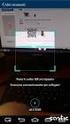 Pagina 1 di 6 Uso del tool Gestione Periferiche Presenza di conflitti dopo l'installazione di nuovo hardware o software Durante il normale ciclo di vita del computer occorrerà aggiornare sia l'hardware
Pagina 1 di 6 Uso del tool Gestione Periferiche Presenza di conflitti dopo l'installazione di nuovo hardware o software Durante il normale ciclo di vita del computer occorrerà aggiornare sia l'hardware
Sharpdesk V3.5. Guida all installazione Versione
 Sharpdesk V3.5 Guida all installazione Versione 3.5.01 Copyright 2000-2015 di SHARP CORPORATION. Tutti i diritti riservati. È vietata la riproduzione, l adattamento o la traduzione senza previa autorizzazione
Sharpdesk V3.5 Guida all installazione Versione 3.5.01 Copyright 2000-2015 di SHARP CORPORATION. Tutti i diritti riservati. È vietata la riproduzione, l adattamento o la traduzione senza previa autorizzazione
GUIDA ALL INSTALLAZIONE
 Servizi per l e-government nell Università Federico II GUIDA ALL INSTALLAZIONE A cura del CSI - Area tecnica E-government Data ultima revisione: 24 settembre 2008 GUIDA_UTILIZZO_SCANPROT_V1 PAG. 1 DI 12
Servizi per l e-government nell Università Federico II GUIDA ALL INSTALLAZIONE A cura del CSI - Area tecnica E-government Data ultima revisione: 24 settembre 2008 GUIDA_UTILIZZO_SCANPROT_V1 PAG. 1 DI 12
Istruzioni per l'uso Guida all'installazione del driver
 Istruzioni per l'uso Guida all'installazione del driver Leggere attentamente questo manuale prima di usare il prodotto e conservarlo a portata di mano per consultarlo in futuro. SOMMARIO 1. Introduzione
Istruzioni per l'uso Guida all'installazione del driver Leggere attentamente questo manuale prima di usare il prodotto e conservarlo a portata di mano per consultarlo in futuro. SOMMARIO 1. Introduzione
TRUST USB2 EASY FILE TRANSFER CABLE. Guida di riferimento rapido per il primo utilizzo Capitolo
 Guida di riferimento rapido per il primo utilizzo Capitolo 1. Installazione del driver (4.2) 2. Collegamento del cavo (4.3) 3. Trasferimento di file tra due computer (6.1)! 1 Introduzione Questo manuale
Guida di riferimento rapido per il primo utilizzo Capitolo 1. Installazione del driver (4.2) 2. Collegamento del cavo (4.3) 3. Trasferimento di file tra due computer (6.1)! 1 Introduzione Questo manuale
Periferiche esterne. Guida per l'utente
 Periferiche esterne Guida per l'utente Copyright 2006 Hewlett-Packard Development Company, L.P. Microsoft e Windows sono marchi registrati di Microsoft Corporation. Le informazioni contenute in questo
Periferiche esterne Guida per l'utente Copyright 2006 Hewlett-Packard Development Company, L.P. Microsoft e Windows sono marchi registrati di Microsoft Corporation. Le informazioni contenute in questo
Note di release per l utente Xerox EX Print Server, Powered by Fiery per Xerox Color 800/1000 Press, versione 1.3
 Note di release per l utente Xerox EX Print Server, Powered by Fiery per Xerox Color 800/1000 Press, versione 1.3 Questo documento contiene informazioni importanti su questo release. Distribuire una copia
Note di release per l utente Xerox EX Print Server, Powered by Fiery per Xerox Color 800/1000 Press, versione 1.3 Questo documento contiene informazioni importanti su questo release. Distribuire una copia
fig. 1.1: File di aggiornamento gratuito
 CONSOLE-320 Art. 230A: CONSOLE-320 con uscita dati via cavo Art. 230B: CONSOLE-320 con uscita dati via cavo + radio PROCEDURA DI AGGIORNAMENTO DEL SOFTWARE Indice generale 1.INFORMAZIONI GENERALI...1 1.1.Requisiti
CONSOLE-320 Art. 230A: CONSOLE-320 con uscita dati via cavo Art. 230B: CONSOLE-320 con uscita dati via cavo + radio PROCEDURA DI AGGIORNAMENTO DEL SOFTWARE Indice generale 1.INFORMAZIONI GENERALI...1 1.1.Requisiti
Software Rowan Key Manager C400RKM rel.4.xx / C350RKM rel.2.xx
 Software Rowan Key Manager C400RKM rel.4.xx / C350RKM rel.2.xx -Istruzioni per l installazione. Requisiti del sistema: -Per i sistemi operativi Microsoft Windows Vista, Microsoft Windows 7, Microsoft Windows
Software Rowan Key Manager C400RKM rel.4.xx / C350RKM rel.2.xx -Istruzioni per l installazione. Requisiti del sistema: -Per i sistemi operativi Microsoft Windows Vista, Microsoft Windows 7, Microsoft Windows
Address Book Conversion Utility Guida per l utente
 Address Book Conversion Utility Guida per l utente Struttura del manuale Cap. 1 Cap. 2 Cap. 3 Cap. 4 Operazioni preliminari Installazione della Address Book Conversion Utility Creazione dei file di rubrica
Address Book Conversion Utility Guida per l utente Struttura del manuale Cap. 1 Cap. 2 Cap. 3 Cap. 4 Operazioni preliminari Installazione della Address Book Conversion Utility Creazione dei file di rubrica
Manuale PAYMAN REV. 1 03/11/2015. PAYPRINT S.r.l. Via Monti, MODENA Italy. Tel.: Fax:
 Installazione Windows driver Flasher Manuale PAYMAN2-0011 REV. 1 03/11/2015 PAYPRINT S.r.l. Via Monti, 115 41123 MODENA Italy Tel.: +39 059 826627 Fax: +39 059 3365131 Internet: www.payprint.it E-mail:
Installazione Windows driver Flasher Manuale PAYMAN2-0011 REV. 1 03/11/2015 PAYPRINT S.r.l. Via Monti, 115 41123 MODENA Italy Tel.: +39 059 826627 Fax: +39 059 3365131 Internet: www.payprint.it E-mail:
Guida di Installazione del Driver MF
 Italiano Guida di Installazione del Driver MF User Software CD-ROM................................................................... 1 Informazioni su driver e software.................................................................
Italiano Guida di Installazione del Driver MF User Software CD-ROM................................................................... 1 Informazioni su driver e software.................................................................
Modem e rete locale (LAN) Guida per l'utente
 Modem e rete locale (LAN) Guida per l'utente Copyright 2009 Hewlett-Packard Development Company, L.P. Le informazioni contenute in questo documento sono soggette a modifiche senza preavviso. Le sole garanzie
Modem e rete locale (LAN) Guida per l'utente Copyright 2009 Hewlett-Packard Development Company, L.P. Le informazioni contenute in questo documento sono soggette a modifiche senza preavviso. Le sole garanzie
COLOR LASERJET ENTERPRISE SERIE CM4540 MFP. Guida di installazione del software
 COLOR LASERJET ENTERPRISE SERIE CM4540 MFP Guida di installazione del software HP Color LaserJet Enterprise serie CM4540 MFP Guida di installazione del software Copyright e licenza 2010 Copyright Hewlett-Packard
COLOR LASERJET ENTERPRISE SERIE CM4540 MFP Guida di installazione del software HP Color LaserJet Enterprise serie CM4540 MFP Guida di installazione del software Copyright e licenza 2010 Copyright Hewlett-Packard
Questa Guida dell utente è valida per i modelli elencati di seguito:
 Guida AirPrint Questa Guida dell utente è valida per i modelli elencati di seguito: HL-L340DW/L360DN/L360DW/L36DN/L365DW/ L366DW/L380DW DCP-L50DW/L540DN/L540DW/L54DW/L560DW MFC-L700DN/L700DW/L70DW/L703DW/L70DW/L740DW
Guida AirPrint Questa Guida dell utente è valida per i modelli elencati di seguito: HL-L340DW/L360DN/L360DW/L36DN/L365DW/ L366DW/L380DW DCP-L50DW/L540DN/L540DW/L54DW/L560DW MFC-L700DN/L700DW/L70DW/L703DW/L70DW/L740DW
Il presente manuale dell utente riguarda i seguenti modelli:
 Guida AirPrint Il presente manuale dell utente riguarda i seguenti modelli: HL-340CW/350CDN/350CDW/370CDW/380CDW DCP-905CDW/900CDN/900CDW MFC-930CW/940CDN/9330CDW/9340CDW Versione A ITA Definizioni delle
Guida AirPrint Il presente manuale dell utente riguarda i seguenti modelli: HL-340CW/350CDN/350CDW/370CDW/380CDW DCP-905CDW/900CDN/900CDW MFC-930CW/940CDN/9330CDW/9340CDW Versione A ITA Definizioni delle
Guida per l utente AE6000. Adattatore AC580 mini USB wireless dual band
 Guida per l utente AE6000 Adattatore AC580 mini USB wireless dual band a Sommario Panoramica del prodotto Funzioni 1 Installazione Installazione 2 Configurazione di rete wireless Wi-Fi Protected Setup
Guida per l utente AE6000 Adattatore AC580 mini USB wireless dual band a Sommario Panoramica del prodotto Funzioni 1 Installazione Installazione 2 Configurazione di rete wireless Wi-Fi Protected Setup
LiveQ IPTV UB110 Installation Manual
 LiveQ IPTV UB110 Installation Manual Indice V1.2 Capitolo 1 : Installazione dell hardware LiveQ IPTV UB110...2 1.1 Contenuti della confezione...2 1.2 Requisiti di sistema...2 1.3 Installazione hardware...2
LiveQ IPTV UB110 Installation Manual Indice V1.2 Capitolo 1 : Installazione dell hardware LiveQ IPTV UB110...2 1.1 Contenuti della confezione...2 1.2 Requisiti di sistema...2 1.3 Installazione hardware...2
Manuale di installazione
 Manuale di installazione Manuale di installazione Riello Power Tools v. 2.2 Versione aggiornata Luglio, 2014 Pagina 1 Sommario 1-BENVENUTO!... 3 2-REQUISITI MINIMI COMPUTER... 3 3-NOTE PRELIMINARI... 3
Manuale di installazione Manuale di installazione Riello Power Tools v. 2.2 Versione aggiornata Luglio, 2014 Pagina 1 Sommario 1-BENVENUTO!... 3 2-REQUISITI MINIMI COMPUTER... 3 3-NOTE PRELIMINARI... 3
Guida alla configurazione di Invio
 Guida alla configurazione di Invio Questa guida spiega come utilizzare gli Strumenti di impostazione della funzione Invio per configurare la macchina per digitalizzare i documenti come e-mail (Invia a
Guida alla configurazione di Invio Questa guida spiega come utilizzare gli Strumenti di impostazione della funzione Invio per configurare la macchina per digitalizzare i documenti come e-mail (Invia a
Backup e ripristino Guida per l'utente
 Backup e ripristino Guida per l'utente Copyright 2009 Hewlett-Packard Development Company, L.P. Windows è un marchio registrato negli Stati Uniti di Microsoft Corporation. Le informazioni contenute in
Backup e ripristino Guida per l'utente Copyright 2009 Hewlett-Packard Development Company, L.P. Windows è un marchio registrato negli Stati Uniti di Microsoft Corporation. Le informazioni contenute in
ADATTATORE WIRELESS 450N DUAL BAND USB 2.0
 ADATTATORE WIRELESS 450N DUAL BAND USB 2.0 Guida rapida all'installazione DN-70650 Tabella dei Contenuti Contenuto della confezione... Pagina 1 Installazione scheda di rete... Pagina 2 Collegare all'access
ADATTATORE WIRELESS 450N DUAL BAND USB 2.0 Guida rapida all'installazione DN-70650 Tabella dei Contenuti Contenuto della confezione... Pagina 1 Installazione scheda di rete... Pagina 2 Collegare all'access
Iniziare da qui. Contenuto ITALIANO. Procedure descritte nella guida
 Da leggere prima Iniziare da qui Procedure descritte nella guida Carica e configurazione del palmare Palm Zire 21. Installazione del software Palm Desktop. Utilizzo del palmare. Importante! Si è già in
Da leggere prima Iniziare da qui Procedure descritte nella guida Carica e configurazione del palmare Palm Zire 21. Installazione del software Palm Desktop. Utilizzo del palmare. Importante! Si è già in
Periferiche esterne. Numero di parte del documento: Questa guida descrive il modo in cui utilizzare le periferiche esterne.
 Periferiche esterne Numero di parte del documento: 393499-061 Ottobre 2005 Questa guida descrive il modo in cui utilizzare le periferiche esterne. Sommario 1 Uso di una periferica USB Collegamento di una
Periferiche esterne Numero di parte del documento: 393499-061 Ottobre 2005 Questa guida descrive il modo in cui utilizzare le periferiche esterne. Sommario 1 Uso di una periferica USB Collegamento di una
Printer Driver. Guida per l installazione Questa guida descrive l installazione del driver della stampante per Windows 7, Windows Vista e Windows XP.
 4-417-503-71(1) Printer Driver Guida per l installazione Questa guida descrive l installazione del driver della stampante per Windows 7, Windows Vista e Windows XP. Prima dell utilizzo del software Prima
4-417-503-71(1) Printer Driver Guida per l installazione Questa guida descrive l installazione del driver della stampante per Windows 7, Windows Vista e Windows XP. Prima dell utilizzo del software Prima
Guida di installazione Windows Vista
 Guida di installazione Windows Vista Prima di poter usare l apparecchio è necessario predisporne i componenti e installare il driver di stampa. Per le istruzioni sull installazione e l impostazione, leggere
Guida di installazione Windows Vista Prima di poter usare l apparecchio è necessario predisporne i componenti e installare il driver di stampa. Per le istruzioni sull installazione e l impostazione, leggere
Connessioni e indirizzo IP
 Connessioni e indirizzo IP Questo argomento include le seguenti sezioni: "Installazione della stampante" a pagina 3-2 "Impostazione della connessione" a pagina 3-5 Installazione della stampante Le informazioni
Connessioni e indirizzo IP Questo argomento include le seguenti sezioni: "Installazione della stampante" a pagina 3-2 "Impostazione della connessione" a pagina 3-5 Installazione della stampante Le informazioni
Procedura d'aggiornamento firmware della Telemetry Box
 Procedura d'aggiornamento firmware della Telemetry Box Per aggiornare il software della Telemetry Box è necessario seguire la procedura descritta di seguito. Per poter procedere è necessario, prima di
Procedura d'aggiornamento firmware della Telemetry Box Per aggiornare il software della Telemetry Box è necessario seguire la procedura descritta di seguito. Per poter procedere è necessario, prima di
IBM SPSS Statistics per Windows - Istruzioni di installazione (Licenza per sito)
 IBM SPSS Statistics per Windows - Istruzioni di installazione (Licenza per sito) Le seguenti istruzioni sono relative all installazione di IBM SPSS Statistics versione 19 con licenza per sito. Questo documento
IBM SPSS Statistics per Windows - Istruzioni di installazione (Licenza per sito) Le seguenti istruzioni sono relative all installazione di IBM SPSS Statistics versione 19 con licenza per sito. Questo documento
MANUALE DI ISTRUZIONI
 MODELLO: AR-568S AR-560S AR-568N AR-560N AR-56N SISTEMA MULTIFUNZIONE DIGITALE MANUALE DI ISTRUZIONI INDICE INTRODUZIONE... USO DEL MANUALE... DIFFERENZE TRA I MODELLI... 5 INSTALLAZIONE PRIMA DI PROCEDERE
MODELLO: AR-568S AR-560S AR-568N AR-560N AR-56N SISTEMA MULTIFUNZIONE DIGITALE MANUALE DI ISTRUZIONI INDICE INTRODUZIONE... USO DEL MANUALE... DIFFERENZE TRA I MODELLI... 5 INSTALLAZIONE PRIMA DI PROCEDERE
Guida AirPrint. Questa guida dell'utente riguarda i seguenti modelli:
 Guida AirPrint Questa guida dell'utente riguarda i seguenti modelli: DCP-J3W/J5W/J7W/J55DW/J75DW, MFC-J85DW/ J450DW/J470DW/J475DW/J650DW/J870DW/J875DW Versione 0 ITA Definizioni delle note Nella presente
Guida AirPrint Questa guida dell'utente riguarda i seguenti modelli: DCP-J3W/J5W/J7W/J55DW/J75DW, MFC-J85DW/ J450DW/J470DW/J475DW/J650DW/J870DW/J875DW Versione 0 ITA Definizioni delle note Nella presente
Backup e ripristino Guida per l'utente
 Backup e ripristino Guida per l'utente Copyright 2008 Hewlett-Packard Development Company, L.P. Windows è un marchio registrato negli Stati Uniti di Microsoft Corporation. Le informazioni contenute in
Backup e ripristino Guida per l'utente Copyright 2008 Hewlett-Packard Development Company, L.P. Windows è un marchio registrato negli Stati Uniti di Microsoft Corporation. Le informazioni contenute in
Installazione del software per l utente in ambiente Macintosh OS
 12 Installazione del software per l utente in ambiente Macintosh OS Utilizzare le seguenti istruzioni per installare il software e impostare la stampa in ambiente Macintosh OS. Le schermate visualizzate
12 Installazione del software per l utente in ambiente Macintosh OS Utilizzare le seguenti istruzioni per installare il software e impostare la stampa in ambiente Macintosh OS. Le schermate visualizzate
Modem e rete locale (LAN) Guida per l'utente
 Modem e rete locale (LAN) Guida per l'utente Copyright 2007 Hewlett-Packard Development Company, L.P. Le informazioni contenute in questo documento sono soggette a modifiche senza preavviso. Le sole garanzie
Modem e rete locale (LAN) Guida per l'utente Copyright 2007 Hewlett-Packard Development Company, L.P. Le informazioni contenute in questo documento sono soggette a modifiche senza preavviso. Le sole garanzie
UTILITÀ PENNA A SFIORAMENTO MANUALE DI ISTRUZIONI
 MONITOR LCD UTILITÀ PENNA A SFIORAMENTO MANUALE DI ISTRUZIONI Versione 2.0 Modelli applicabili (a partire da giugno 2015) PN-L803C/PN-80TC3/PN-ZL03 (I modelli disponibili sono diversi in base all area
MONITOR LCD UTILITÀ PENNA A SFIORAMENTO MANUALE DI ISTRUZIONI Versione 2.0 Modelli applicabili (a partire da giugno 2015) PN-L803C/PN-80TC3/PN-ZL03 (I modelli disponibili sono diversi in base all area
FB Scheda PCI FireWire a 3 porte di Sweex FB Scheda PCI FireWire a 4 porte di Sweex
 FB000011 Scheda PCI FireWire a 3 porte di Sweex FB000010 Scheda PCI FireWire a 4 porte di Sweex Introduzione Per prima cosa desideriamo ringraziarvi vivamente per aver acquistato questa scheda PCI FireWire
FB000011 Scheda PCI FireWire a 3 porte di Sweex FB000010 Scheda PCI FireWire a 4 porte di Sweex Introduzione Per prima cosa desideriamo ringraziarvi vivamente per aver acquistato questa scheda PCI FireWire
Fiery EX4112/4127. Stampa da Windows
 Fiery EX4112/4127 Stampa da Windows 2008 Electronics for Imaging, Inc. Per questo prodotto, il trattamento delle informazioni contenute nella presente pubblicazione è regolato da quanto previsto in Avvisi
Fiery EX4112/4127 Stampa da Windows 2008 Electronics for Imaging, Inc. Per questo prodotto, il trattamento delle informazioni contenute nella presente pubblicazione è regolato da quanto previsto in Avvisi
Oxygen Series. Italiano. Guida rapida
 Oxygen Series Italiano Guida rapida Serie Oxygen Guida rapida 3 1 Introduzione Congratulazioni per l'acquisto di una tastiera M-Audio della serie Oxygen. Le tastiere Oxygen offrono ora DirectLink, che
Oxygen Series Italiano Guida rapida Serie Oxygen Guida rapida 3 1 Introduzione Congratulazioni per l'acquisto di una tastiera M-Audio della serie Oxygen. Le tastiere Oxygen offrono ora DirectLink, che
Guida rapida. Versione 9.0. Moving expertise - not people
 Guida rapida Versione 9.0 Moving expertise - not people Copyright 2006 Danware Data A/S. Parti utilizzate da terzi con licenza. Tutti i diritti riservati Revisione documento: 2006080 Inviare commenti a:
Guida rapida Versione 9.0 Moving expertise - not people Copyright 2006 Danware Data A/S. Parti utilizzate da terzi con licenza. Tutti i diritti riservati Revisione documento: 2006080 Inviare commenti a:
Manuale dell utente. Modulo d espansione LAN USB 2.0
 Manuale dell utente Modulo d espansione LAN USB 2.0 Versione 1. 0 06/11/2003 Manuale dell utente modulo d espansione USB 2.0-2 - Indice 1. INTRODUZIONE...3 1.1 CARATTERISTICHE E SPECIFICHE TECNICHE.. 3
Manuale dell utente Modulo d espansione LAN USB 2.0 Versione 1. 0 06/11/2003 Manuale dell utente modulo d espansione USB 2.0-2 - Indice 1. INTRODUZIONE...3 1.1 CARATTERISTICHE E SPECIFICHE TECNICHE.. 3
PROCEDURA DI INSTALLAZIONE DRIVER WINDOWS 7 (32 O 64 BIT) N-Com Wizard 2.0 (o superiore)
 PROCEDURA DI INSTALLAZIONE DRIVER WINDOWS 7 (32 O 64 BIT) N-Com Wizard 2.0 (o superiore) PREMESSA: Per installare i driver corretti è necessario sapere se il tipo di sistema operativo utilizzato è a 32
PROCEDURA DI INSTALLAZIONE DRIVER WINDOWS 7 (32 O 64 BIT) N-Com Wizard 2.0 (o superiore) PREMESSA: Per installare i driver corretti è necessario sapere se il tipo di sistema operativo utilizzato è a 32
Procedura rapida di installazione da CD-ROM
 Macintosh Questo argomento include le seguenti sezioni: "Requisiti" a pagina 3-37 "Procedura rapida di installazione da CD-ROM" a pagina 3-37 "Abilitazione e uso di EtherTalk per Mac OS 9.x" a pagina 3-37
Macintosh Questo argomento include le seguenti sezioni: "Requisiti" a pagina 3-37 "Procedura rapida di installazione da CD-ROM" a pagina 3-37 "Abilitazione e uso di EtherTalk per Mac OS 9.x" a pagina 3-37
Istruzioni per l'uso Guida all'installazione del driver
 Istruzioni per l'uso Guida all'installazione del driver Per un uso corretto e sicuro, leggere le Informazioni sulla sicurezza riportate nel manuale "Leggere prima di iniziare" prima di utilizzare la macchina.
Istruzioni per l'uso Guida all'installazione del driver Per un uso corretto e sicuro, leggere le Informazioni sulla sicurezza riportate nel manuale "Leggere prima di iniziare" prima di utilizzare la macchina.
